黑莓手机_9000_ wifi及google地图设置
- 格式:pdf
- 大小:213.45 KB
- 文档页数:7
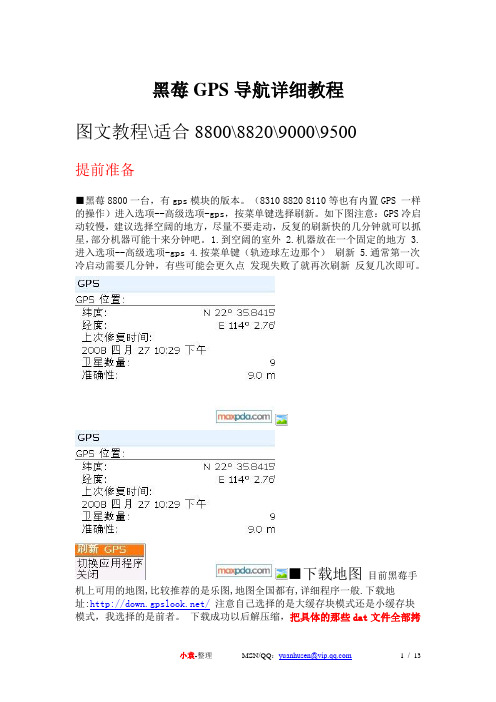
黑莓GPS导航详细教程图文教程\适合8800\8820\9000\9500提前准备■黑莓8800一台,有gps模块的版本。
(8310 8820 8110等也有内置GPS 一样的操作)进入选项--高级选项-gps,按菜单键选择刷新。
如下图注意:GPS冷启动较慢,建议选择空阔的地方,尽量不要走动,反复的刷新快的几分钟就可以抓星,部分机器可能十来分钟吧。
1.到空阔的室外 2.机器放在一个固定的地方 3.进入选项--高级选项-gps 4.按菜单键(轨迹球左边那个)刷新 5.通常第一次冷启动需要几分钟,有些可能会更久点发现失败了就再次刷新反复几次即可。
■下载地图目前黑莓手机上可用的地图,比较推荐的是乐图,地图全国都有,详细程序一般.下载地址:/注意自己选择的是大缓存块模式还是小缓存块模式,我选择的是前者。
下载成功以后解压缩,把具体的那些dat文件全部拷贝到TF卡上的gpslook目录(自己建立,此项很重要,关系到导航的结果)下载地图的时候要全国省份城市按照级别来,比如我在重庆,需要下载全国-重庆下载后解压后为DAT文件,把所有文件都放在tf卡的gpslook目录下安装过程1.安装乐图软件把下载的程序通过桌面管理器导入到手机上2.运行乐图点击进入,需要耐心等待,第一次进入可能需要数分钟,请耐心等待。
等出现下面的提示后,选择“允许”选定以后,会有下面的提示,因为我们刚开始把地图数据拷贝到卡上了,所以我们肯定选定sdcard了。
下面会提示我们选择网络类型,具体麻烦到选项-高级选项-tcp的apn去看下,所以选择cmwap全部完成以后,下面就是继续初始化了呵呵在等待过程可能数分钟,建议上下滚动轨迹球,还有提示,同样都选择是。
然后我们看到了下图,不过这次的允许有些难度,呵呵。
下面注意了不要乱动哟,来到了默认的自动设定按键了。
我们要跟随提示,按下按键。
在这里推荐大家对应如下:左键 Q 右键 P 左 4 上 2 右 6 下 8 确认回车键数字键和* 一定要按住alt 再按数字键特别注意,设定完成,到最后有个提示,千万别忘记回头到乐图软件的设置中关闭自动设定键盘,否则就会很困扰,动不动就要设定键盘呵呵。

[原创]黑莓手机 WIFI 设置及使用独家图文教程有问题请进QQ群:2399023手机, WIFI, 教程, 黑莓, 设置本帖最后由 work530 于 2010-10-28 13:38 编辑应广大莓友要求,本人通宵达旦写一篇关于黑莓手机 WIFI 设置及使用的图文教程,些教程针对所有支持 WIFI 的黑莓手机,本人以最经典的 BlackBerry 8900 为例。
支持wifi 的黑莓有:8120 8820 8320 8220 8520 8900 9000 9700 9520等。
Wi-Fi是一种可以将个人电脑、手持设备(如PDA、手机)等终端以无线方式互相连接的技术。
Wi-Fi是一个无线网路通信技术的品牌,由Wi-Fi联盟(Wi-Fi Alliance)所持有。
目的是改善基于IEEE 802.11标准的无线网路产品之间的互通性。
不说费话了,下面就以经典机型 BlackBerry 8900 为例为大家详细介绍:打开手机管理连接如上图所示打开 WI-FI 连接选择 WI-FI 选项按黑莓菜单键选择新建点击下一步选择选项扫描网络正在搜索可用的 WI-FI 网络注:确保你的手机在 WI-FI 网络覆盖范围内。
已搜索到可用的无线网络点击确定键(本人无线路由器设置为 WEP 加密)输入 WEP 密钥点击连接(如果为开放型 WI-FI 这一步可以不用操作)正在连接无线路由器连接成功输入配置文件名称下一步(可随意写)WI-FI 设置完成已连接 NETCORE(本人路由名称)菜单 WI-FI 工具 WI-FI 诊断查看 WI-FI 连接信息状态:已获得网络至此 WIFI 的连接就算已完成打开黑莓自带浏览器点击黑莓菜单键选项选择浏览器配置浏览器选择热点浏览器其它的默认不用更改菜单保存选项设置完成测试一下在浏览器地址栏输入回车下载 (64.46 KB)2010-9-19 14:21只看到刷的一下就打开了是不是很爽。

BlackBerry Torch 9800 SmartphoneVersión: 6.0SWDT643442-941426-0830090414-005ContenidoAyuda rápida (9)Los 10 temas principales (9)Buscar teclas importantes (12)Uso del dispositivo por primera vez (15)Descubrir la pantalla de inicio (24)Personalizar el dispositivo (25)Trucos de manejo (32)Accesos directos básicos de BlackBerry (32)Accesos directos del teléfono (32)Accesos directos de los mensajes (33)Atajos de escritura para el teclado de la pantalla táctil (34)Atajos de escritura para el teclado plegable (35)Atajos para archivos y datos adjuntos (36)Atajos de multimedia (37)Accesos directos del navegador (38)Trucos de manejo del calendario (39)Trucos de manejo de búsqueda (39)Resolución de problemas: accesos directos (40)Teléfono (41)Conceptos básicos del teléfono (41)Llamadas de emergencia (43)Volumen (44)Correo de voz (45)Marcación rápida (46)Llamada en espera, reenvío de llamadas y bloqueo de llamadas (47)Marcación fija y marcación inteligente (49)Conferencias telefónicas (51)Registros de llamadas (52)Varios números de teléfono (53)Opciones del teléfono (54)Accesos directos del teléfono (56)Resolución de problemas: teléfono (57)Comandos de voz (60)Realizar una acción con un comando de voz (60)Comandos de voz disponibles (60)Cambiar el idioma de los comandos de voz (61)Desactivación de las listas de elección para los comandos de voz (61)Cambiar las opciones de los mensajes de voz (61)Mejorar el reconocimiento de voz (62)Resolución de problemas: marcación por voz (62)Mensajes (63)Correo electrónico (63)Mensajes PIN (79)Mensajes de texto (83)Opciones de seguridad para mensajes (91)Archivos adjuntos (92)Mensajes protegidos S/MIME (94)Mensajes cifrados nativos de IBM Lotus Notes (100)Mensajes protegidos con PGP (100)Accesos directos de los mensajes (106)Atajos para archivos y datos adjuntos (107)Resolución de problemas: mensajes (108)Archivos (113)Conceptos básicos de archivos (113)Administración de archivos y datos adjuntos (115)Atajos para archivos y datos adjuntos (118)Resolución de problemas: archivos adjuntos (119)Multimedia (120)Música (120)Podcasts (123)Vídeos (124)Videocámara (126)Cámara (127)Imágenes (130)Notas de voz (132)Melodías de llamada (133)Almacenamiento de contenido multimedia (134)Transferencia y descarga de archivos multimedia (138)Formatos de archivo de audio y vídeo compatibles (140)Atajos de multimedia (140)Resolución de problemas: multimedia (141)Melodías de llamada, sonidos y alertas (144)Acerca de las melodías de llamada, sonidos y alertas (144)Cambiar su melodía de llamada, notificadores o recordatorios (144)Añadir un perfil personalizado (144)Añadir una alerta de contactos (145)Silencio del dispositivo (145)Intermitencia del LED (145)Cambiar las opciones de notificación de alarma (146)Activar los sonidos de evento (146)Resolución de problemas: melodías de llamada, sonidos y alertas (146)Explorador (148)Conceptos básicos del explorador (148)Favoritos del explorador (151)Fuentes de contenido RSS (152)Opciones del explorador (153)Seguridad del explorador (155)Inserción de explorador (157)Accesos directos del explorador (158)Resolución de problemas: explorador (159)Calendario (161)Conceptos básicos sobre los calendarios (161)Reuniones (163)Reuniones de conferencia (165)Sincronizar el calendario (167)Opciones del calendario (168)Trucos de manejo del calendario (170)Resolución de problemas: calendario (171)Contactos (172)Conceptos básicos de los contactos (172)Personalización de contactos (173)Sincronización de contactos (175)Listas de distribución personales (176)Múltiples listas de contactos (177)Opciones de la lista de contactos (178)Resolución de problemas: contactos (179)Reloj (180)Obtener automáticamente la fecha y hora de la red inalámbrica (180)Configuración de la fecha y hora (180)Cambiar el elemento que aparece en la pantalla cuando se está cargando el dispositivo (180)Cambio de la esfera del reloj (181)Mostrar una segunda zona horaria en el reloj (181)Activar la alarma (181)Silencio de la alarma (181)Cambiar las opciones de notificación de alarma (182)Activar el modo reloj de cabecera (182)Configurar las opciones del modo reloj de cabecera (182)Uso del cronómetro (182)Utilizar el temporizador (183)Cambio de las opciones de notificación del temporizador (183)Resolución de problemas: reloj (183)Tareas y notas (184)Crear una tarea o una nota (184)Enviar una tarea o una nota (184)Cambiar o borrar una tarea o una nota (184)Cambiar el estado de una tarea (184)Cómo ocultar tareas completadas (184)Visualización de tareas del calendario (185)Sincronizar las tareas y notas (185)Acerca de las categorías (187)Clasificación de un contacto, tarea o nota (187)Creación de una categoría para contactos, tareas o notas (187)Desactivación de la confirmación que aparece antes de eliminar elementos (188)Escritura (189)Conceptos básicos de la escritura (189)Métodos de introducción de datos (190)Opciones de escritura (191)Verificación ortográfica (192)Diccionario personalizado (193)texto automático (194)Atajos de escritura para el teclado de la pantalla táctil (195)Atajos de escritura para el teclado plegable (196)Resolución de problemas: escritura (197)Teclado (198)Cambiar el diseño del teclado (198)Cambiar el teclado predeterminado para la vista vertical (198)Asignación de una aplicación a una tecla de acceso rápido (198)Cambiar el símbolo de divisa predeterminado (198)Definición de la velocidad del cursor (199)Activar los tonos del teclado (199)Configurar la sensibilidad del panel táctil (199)Apagar el sonido del panel táctil (199)Resolución de problemas: teclado (200)Idioma (201)Acerca de los idiomas de introducción de datos (201)Cambiar el idioma (201)Utilizar un atajo para cambiar los idiomas de introducción de datos al escribir (201)Agregar un idioma de visualización (201)Eliminar un idioma (202)Resolución de problemas: idioma (202)Pantalla (203)Configurar opciones de retroiluminación (203)Utilizar una imagen como fondo de escritorio del dispositivo (203)Modificación de la fuente de visualización (203)Organización de las aplicaciones en la pantalla de inicio (203)Agregar un mensaje que aparezca cuando el dispositivo esté bloqueado (204)Activación de la notificación mediante LED para la cobertura inalámbrica (205)Utilizar la escala de grises o Invertir contraste para la pantalla (205)Temas (205)Resolución de problemas: pantalla (206)Tecnología GPS (207)Acerca de la tecnología GPS (207)Activar la tecnología GPS (207)Configurar el receptor GPS utilizado para hacer un seguimiento de su movimiento (207)Obtener la ubicación GPS (208)Evitar que otras personas puedan rastrear su ubicación (208)Desactivar la ayuda de ubicación (208)Resolución de problemas: tecnología GPS (209)Mapas (210)Conceptos básicos sobre los mapas (210)Opciones de mapa (213)Trucos de manejo de los mapas (213)Resolución de problemas: mapas (214)Descripción general (215)Acerca de múltiples tareas (215)Mantener una aplicación ejecutándose en segundo plano y cambiar a otra aplicación (215)Cerrar una aplicación para que no se ejecute en segundo plano (215)Acerca de cómo agregar aplicaciones (216)Acerca de aplicaciones de redes sociales (217)Acerca de aplicaciones de mensajería instantánea (217)Requerir su contraseña del dispositivo antes de agregar una aplicación (217)Eliminar una aplicación (218)Visualización de propiedades de una aplicación (218)Visualización del tamaño de la base de datos de una aplicación (218)Resolución de problemas: aplicaciones (218)BlackBerry Device Software (219)Acerca de la actualización de BlackBerry Device Software (219)Actualizar BlackBerry Device Software a través de la red inalámbrica (219)Regresar a o eliminar la versión anterior de BlackBerry Device Software (220)Actualizar BlackBerry Device Software desde un sitio Web (220)Actualizar BlackBerry Device Software a través de BlackBerry Desktop Software (221)Resolución de problemas: BlackBerry Device Software (221)Gestionar conexiones (222)Conceptos básicos de Gestionar conexiones (222)Red móvil (224)Tecnología Wi-Fi (228)Tecnología Bluetooth (233)Alimentación y batería (241)Apagar el dispositivo (241)Configurar el dispositivo para encenderse y apagarse de forma automática (241)Restablecimiento del dispositivo (241)Comprobar el nivel de alimentación de la batería (241)Prolongación de la vida de la batería (241)Tarjetas de memoria y tarjetas multimedia (243)Acerca de las tarjetas multimedia (243)Tarjetas multimedia compatibles (243)Desactivación de la compatibilidad con tarjetas multimedia (243)Reparar archivos almacenados en la tarjeta multimedia o en el dispositivo (243)Acerca de la compresión (244)Acerca del cifrado de archivos (244)Activar el cifrado (244)Práctica recomendada: mantenimiento de la memoria en su dispositivo (245)Resolución de problemas: almacenamiento y tarjetas multimedia (245)Buscar (246)Buscar un elemento (246)Establecer los tipos de elementos que se incluyen en las búsquedas (246)Búsqueda de mensajes (246)Criterios de búsqueda de mensajes (247)Realice más acciones con los resultados de búsqueda de mensajes (247)Buscar texto en un mensaje, en un archivo o en una página Web (248)Ver, cambiar o eliminar una búsqueda guardada (248)Buscar un contacto en la libreta de direcciones de la empresa (248)Trucos de manejo de búsqueda (249)Tarjeta SIM (250)Acerca de la libreta de teléfonos de la tarjeta SIM (250)Agregar un contacto a la tarjeta SIM (250)Copiar los contactos de la tarjeta SIM a la lista de contactos (250)Copiar contactos de la lista de contactos a la tarjeta SIM (250)Cambiar o eliminar un contacto de la tarjeta SIM (251)Almacenar mensajes de texto en la tarjeta SIM (251)Modificación del nombre para mostrar de un número de teléfono (251)Acerca de la seguridad de la tarjeta SIM (252)Proteger la tarjeta SIM con un código PIN (252)Cambio del código PIN de la tarjeta SIM (252)Seguridad (253)Conceptos básicos de seguridad (253)Servicio de mantenimiento de contraseñas (255)Cifrado (257)Limpieza de la memoria (259)Certificados (260)Claves PGP (267)Servidores de certificados (272)Almacén de claves (273)Tarjetas inteligentes (276)Configuración de VPN (279)Comprobar manualmente el software de seguridad (281)Control de aplicaciones de terceros (281)Resolución de problemas: seguridad (285)Libros de servicios e informes de diagnóstico (286)Aceptar, eliminar o restaurar un libro de servicios (286)Ejecución de un informe de diagnóstico (286)Ver, enviar o eliminar un informe de diagnóstico (286)Establecimiento de un destinatario predeterminado para los informes de diagnóstico (287)No puedo ejecutar o enviar un informe de diagnóstico (287)Ver el número de versión de BlackBerry Device Software en el dispositivo (287)Enviar un informe de diagnóstico de Wi-Fi (287)Configurar opciones para informes de diagnóstico de Wi-Fi (288)Sincronización (289)Acerca de la sincronización (289)Reconciliar el correo electrónico a través de la red inalámbrica (289)Borrar mensajes de correo electrónico en el dispositivo y en la aplicación de correo electrónico del ordenador (290)Sincronización de los datos del organizador a través de la red inalámbrica (290)Acerca de los conflictos de sincronización (290)Gestionar conflictos de reconciliación de correo electrónico (291)Administración de conflictos de sincronización de datos (291)Acerca de copia de seguridad y restauración de los datos del dispositivo (291)Vaciar la carpeta de elementos eliminados del ordenador desde el dispositivo (292)Resolución de problemas: sincronización (292)Opciones de accesibilidad (294)Acerca de las opciones de accesibilidad (294)Opciones de accesibilidad a la pantalla (294)Opciones de accesibilidad al audio y al teléfono (295)Opciones de accesibilidad de escritura (297)Calculadora (299)Utilizar la calculadora (299)Conversión de una medida (299)BrickBreaker (300)Acerca BrickBreaker (300)Cápsulas BrickBreaker (300)Puntuación de BrickBreaker (301)Funcionamiento de BrickBreaker (301)Ajustar el volumen (301)Configurar la velocidad de la pala (302)Juego Word Mole (303)Conceptos básicos del juego Word Mole (303)Partidas de un solo jugador (304)Partidas multijugador (305)Resolución de problemas: World Mole (306)Glosario (307)Aviso legal (312)Ayuda rápidaLos 10 temas principales¡Los usuarios de dispositivos BlackBerry® han hablado! Estos son los 10 temas principales que quieren saber sobre el uso de sus dispositivos.Cambiar su melodía de llamada, notificadores o recordatorios1.En la pantalla de inicio, haga clic en el icono Perfiles de sonido y alertas.2.Haga clic en Cambiar sonidos y alertas > Sonidos para el perfil seleccionado > Melodía de llamada.•Haga clic en una melodía de llamada.•Para utilizar una melodía guardada en el dispositivo BlackBerry® o en una tarjeta multimedia, haga clic en Seleccionar música. Busque un archivo de audio y haga clic en él.3.Pulse la tecla > Guardar.Configurar una dirección de correo electrónico1.En la pantalla de inicio, haga clic en el icono Configuración.2.En la sección Configuración , haga clic en el icono Cuentas de correo electrónico.3.Siga las instrucciones de las pantallas para configurar la dirección de correo electrónico. Una vez su dirección de correo electrónico sehaya configurado correctamente, recibirá un mensaje de confirmación. Para ver y gestionar sus mensajes de correo electrónico, en la pantalla de inicio, haga clic en el icono Mensajes.Nota: En algunos casos, podrá ver las siguientes opciones. En tal caso, seleccione una de las opciones.•Cuenta de correo de Internet: utilice esta opción para asociar su dispositivo BlackBerry® a una o más de las cuentas de correo electrónico existentes (por ejemplo, Windows Live™ Hotmail®), o para crear una nueva dirección de correo electrónico para su dispositivo.•Cuenta de empresa: si su administrador le ofreció una contraseña de activación de empresa, utilice esta opción para asociar su dispositivoa su cuenta de correo electrónico del trabajo a través de BlackBerry® Enterprise Server.Si está intentando configurar una cuenta de correo electrónico de Internet (por ejemplo, Windows Live™ Hotmail®) o una dirección de correo electrónico nueva para su dispositivo, y no ve esta opción, póngase en contacto con su administrador o con el proveedor de servicios inalámbricos. Acerca de cómo agregar aplicacionesEn función del proveedor de servicios inalámbricos y de la región, puede que tenga la opción de agregar o actualizar aplicaciones a través del escaparate BlackBerry App World™, BlackBerry® Desktop Software o el Centro de Aplicaciones. También es posible que pueda descargar aplicaciones desde una página Web (pruebe a visitar desde su dispositivo BlackBerry), o desde una aplicación que ofrezca su proveedor de servicios inalámbricos.Puede que se apliquen términos y condiciones adicionales al software y los servicios disponibles a través del escaparate BlackBerry App World™, BlackBerry Desktop Software o el Centro de Aplicaciones. Podrían aplicarse cargos por datos al agregar o utilizar una aplicación a través de la red inalámbrica. Póngase en contacto con su proveedor de servicios inalámbricos para obtener más información.BlackBerry App WorldSi tiene la aplicación BlackBerry App World instalada en su dispositivo, puede buscar y descargar juegos, aplicaciones de redes sociales, aplicaciones de productividad personal y mucho más. Con una cuenta de PayPal® existente puede comprar y descargar elementos a través de la red inalámbrica a su dispositivo.Para descargar BlackBerry App World, visite .Para obtener más información acerca de cómo administrar aplicaciones con la aplicación BlackBerry App World, haga clic en el icono de BlackBerry App World. Pulse la tecla > Ayuda.BlackBerry Desktop SoftwareSi tiene BlackBerry Desktop Software instalado en su ordenador, puede conectar el dispositivo a su ordenador para agregar, actualizar, eliminar o restaurar aplicaciones. También puede agregar al dispositivo las aplicaciones que haya descargado en su ordenador sin tener que utilizar la red inalámbrica.Para descargar BlackBerry Desktop Software, visite /desktop.Para obtener más información acerca de cómo administrar aplicaciones con BlackBerry Desktop Software, consulte la ayuda de BlackBerry Desktop Software.Centro de AplicacionesSi tiene el Centro de Aplicaciones instalado en su dispositivo, puede agregar, actualizar o volver a la versión anterior de un número seleccionado de aplicaciones alojadas por su proveedor de servicios inalámbricos. En función de su proveedor de servicios inalámbricos, es posible que esta característica no esté disponible.Para obtener más información acerca de cómo administrar aplicaciones con el Centro de Aplicaciones, haga clic en el icono del Centro de Aplicaciones. Pulse la tecla > Ayuda.Descarga de un temaEn un función de su proveedor de servicios móviles, es posible que esta función no esté admitida.1.En la pantalla de inicio o en una carpeta, haga clic en el icono Opciones.2.Haga clic en Pantalla > Pantalla.3.Pulse la tecla > Descargar temas.Utilizar una imagen como fondo de escritorio del dispositivo1.En la pantalla de inicio, haga clic en el icono Multimedia > icono Imágenes.2.Vaya a una imagen.3.Pulse la tecla > Establecer como fondo de escritorio.Formatos de archivo de audio y vídeo compatiblesTipo Formato de archivoAudio•.mp3•.m4a•.wma•.wavVídeo•.mp4•.mov•.3gp•.3gp2•.avi•.asf•.wmvTransferir un archivo desde su ordenador a su dispositivo utilizando el dispositivo como unidad de memoria de USBDebe utilizar BlackBerry® Desktop Software para administrar y conservar la información o el cifrado que se asoció a sus archivos multimedia cuando transfiera los archivos entre su dispositivo BlackBerry y el ordenador.1.Conecte el dispositivo al ordenador mediante un cable USB.2.Lleve a cabo una de las acciones siguientes:•Si desea transferir la mayoría de los tipos archivo, en el cuadro de diálogo que aparece en su dispositivo, seleccione la opción USB.•Si desea transferir los archivos multimedia protegidos con DRM, en el cuadro de diálogo que aparece en su dispositivo, seleccione la opción de transferencia multimedia.3.Si es necesario, escriba la contraseña. Su dispositivo aparece como una unidad en el ordenador.4.Arrastre un archivo desde una ubicación en el ordenador a una carpeta en el dispositivo.Para ver el archivo transferido en su dispositivo, desconecte su dispositivo del ordenador y busque el archivo.Información relacionadaTransferir archivos multimedia desde el ordenador a su dispositivo mediante BlackBerry Desktop Software, 138Abrir, cerrar o cambiar de pestañaLleve a cabo una de las acciones siguientes:•Para abrir una pestaña nueva, en el navegador, pulse la tecla > Pestañas. Haga clic en el icono Nueva pestaña.•Para abrir una pestaña nueva para un vínculo en una página Web, seleccione el vínculo. Pulse la tecla > Abrir vínculo en nueva pestaña.•Para alternar entre pestañas, en el navegador, pulse la tecla > Pestañas. Haga clic en una pestaña.•Para cerrar una pestaña, en el navegador, pulse la tecla > Pestañas. Seleccione una pestaña. Haga clic en el icono . Reconciliar el correo electrónico a través de la red inalámbricaPuede configurar la opción Reconciliación inalámbrica para cada dirección de correo electrónico que esté asociada al dispositivo BlackBerry®.1.En la pantalla de inicio, haga clic en el icono Mensajes.2.Pulse la tecla > Opciones > Reconciliación del correo electrónico.3.Si aparece el campo Servicios de mensajes, configúrelo con su correspondiente cuenta de correo electrónico.4.Seleccione la casilla de verificación Reconciliación inalámbrica.5.Pulse la tecla > Guardar.Si el dispositivo está asociado a una cuenta de correo electrónico de Microsoft® Outlook® deberá utilizar la herramienta de sincronización de BlackBerry® Desktop Software para reconciliar el correo electrónico en carpetas personales. Para obtener más información, consulte la ayuda de BlackBerry Desktop Software.Agregar una firma a los mensajes de correo electrónico del trabajoPara realizar esta tarea, su cuenta de correo electrónico debe utilizar un servidor BlackBerry® Enterprise Server compatible con esta característica. Para obtener más información, póngase en contacto con el administrador.1.En la pantalla de inicio, haga clic en el icono Mensajes.2.Pulse la tecla > Opciones > Preferencias de correo electrónico.3.Si aparece el campo Servicios de mensajes, configúrelo con su correspondiente cuenta de correo electrónico.4.Seleccione la casilla de verificación Utilizar firma automática.5.Introduzca una firma en el cuadro de texto que aparece.6.Pulse la tecla > Guardar.La firma se agrega al mensaje de correo electrónico después de enviarlo.Buscar teclas importantesAverigüe qué hacen las teclas y aprenda a desplazarse por la pantalla de su dispositivo BlackBerry®.Acerca de la tecla Menú y la tecla EscapeLa tecla Menú de su dispositivo BlackBerry® le ofrece una lista completa de acciones disponibles para una aplicación. La tecla Menú y la tecla Escape le ayudan a cambiar de pantallas y aplicaciones rápida y fácilmente.Clave AccionesTecla Menú•en la pantalla de inicio o en una aplicación, púlsela para abrir el menú•en la pantalla de inicio o en una aplicación, manténgala pulsada para cambiar deaplicación•en un menú, púlsela para seleccionar un elemento del menú resaltadoTecla Escape •púlsela para volver a la pantalla anterior•púlsela para cerrar un menúAcerca de múltiples tareasSu dispositivo BlackBerry® es compatible con múltiples tareas, lo que le permite ejecutar más de una aplicación a la vez. Durante una llamada, por ejemplo, quizás quiera cambiar a la aplicación calendario para ver sus citas o cambiar a la aplicación de contactos para buscar un contacto. Mientras reproduce una canción, quizás quiera cambiar a la aplicación de mensajes para contestar a un mensaje.Hay también trucos de manejo para la mayoría de las aplicaciones que le pueden ayudar a realizar tareas comunes rápidamente.Nota: Cuantas más aplicaciones esté ejecutado, más memoria y batería utiliza su dispositivo. Para optimizar el rendimiento de su dispositivo, intente cerrar las aplicaciones cuando haya acabado con ellas.Información relacionadaMantener una aplicación ejecutándose en segundo plano y cambiar a otra aplicación, 215Cerrar una aplicación para que no se ejecute en segundo plano, 215Acerca del control deslizante y el tecladoEl control deslizante le permite utilizar su dispositivo BlackBerry® cuando está abierto o cerrado. Por ejemplo, cuando el control deslizante estácerrado, puede utilizar el teclado de la pantalla táctil para escribir respuestas cortas a mensajes. Cuando el control deslizante está abierto, el teclado plegable y giratorio se puede utilizar para escribir mensajes más largos, acceder a atajos del teclado y escribir mientras ve una pantalla completa de contenido. También puede abrir el control deslizante para contestar a una llamada y para activar la retroiluminación.Puede utilizar el teclado de la pantalla táctil en vista vertical u horizontal. Si abre el control deslizante cuando se muestra el teclado de la pantalla táctil, el teclado de la pantalla táctil desaparece y el dispositivo muestra las pantallas en vista vertical. Los vídeos se muestran de acuerdo con la orientación de su dispositivo.Desplazarse por la pantallaPuede desplazarse por la pantalla y seleccionar elementos pulsando (tocando y soltando rápidamente) la pantalla táctil o (pulsando) haciendo clic en el panel táctil. Puede utilizar la pantalla táctil junto con el panel táctil para mayor eficacia y control. Por ejemplo, puede recorrer una página Web usando la pantalla táctil y, a continuación, señalar y seleccionar vínculos usando el panel táctil.Tarea Pantalla táctil Panel táctilDesplazarse hacia abajo Deslizar el dedo hacia arriba Deslizar el dedo hacia abajoDesplazarse hacia arriba Deslizar el dedo hacia abajo Deslizar el dedo hacia arribaIr a la pantalla siguiente Deslizar el dedo a la izquierda rápidamente Deslizar el dedo a la derecha rápidamente Volver a la pantalla anterior Deslizar el dedo a la derecha rápidamente Deslizar el dedo a la izquierda rápidamente Resaltar un elemento.Tocar y mantener pulsado el elemento Deslizar el dedo por el panel táctilPara ver tutoriales en vídeo acerca de la navegación en la pantalla táctil, en la pantalla de inicio o en una carpeta, haga clic en el icono Configuración y, a continuación, haga clic en el icono Tutoriales.Seleccionar los comandos mediante barras de herramientas y menús emergentesHay varios comandos de menú también disponibles en la pantalla para ayudarle a realizar rápidamente las acciones más comunes.Barras de herramientasLas barras de herramientas están disponibles en la mayoría de las aplicaciones y aparecen en la parte inferior de la pantalla. Puede utilizar la barra de herramientas de la aplicación de Mensajes, por ejemplo, para buscar rápidamente sus mensajes, redactar un correo electrónico, o abrir o borrar el mensaje resaltado.•Para ver una descripción de un icono de la barra de herramientas, toque y mantenga pulsado el icono.•Para seleccionar el comando, toque el icono.Menús emergentesLos menús emergentes están disponibles en la mayoría de las aplicaciones y aparecen en el centro de la pantalla. Puede utilizar el menúemergente cuando está viendo un mensaje, por ejemplo, para archivar, reenviar o para contestar al mensaje.•Para abrir un menú emergente, toque y mantenga pulsado un elemento en la pantalla o mantenga pulsado el panel táctil.•Para seleccionar un comando, toque el icono o haga clic en el panel táctil.•Para ver comandos adicionales, toque el icono Menú completo.Aplicar las funciones de zoom y panorámica a las pantallasPuede utilizar el panel y la pantalla táctiles para ampliar, alejar o desplazarse lateralmente por pantallas como páginas Web, imágenes y mapas. Ampliar•Para ampliar, separe dos dedos en la pantalla táctil.•Para ampliar un bloque de texto de una página Web, toque dos veces la pantalla o haga clic en el panel táctil.•Para ampliar una imagen un solo incremento, haga clic en el panel táctil.Reducir•Para alejar la imagen, acerque dos dedos en la pantalla táctil.。
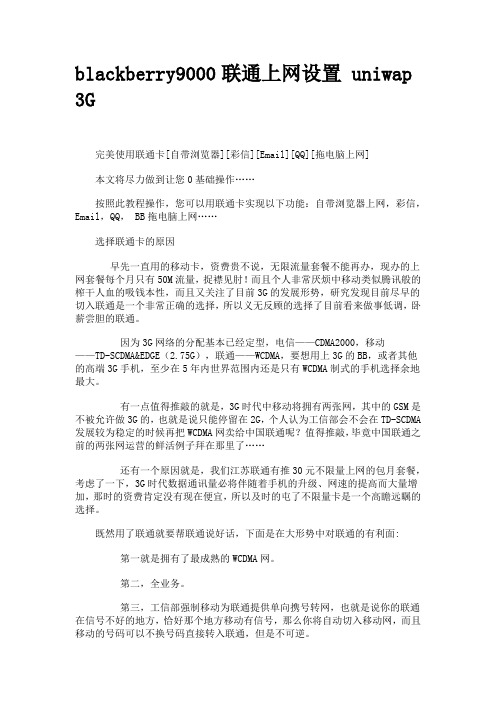
blackberry9000联通上网设置 uniwap 3G完美使用联通卡[自带浏览器][彩信][Email][QQ][拖电脑上网]本文将尽力做到让您0基础操作……按照此教程操作,您可以用联通卡实现以下功能:自带浏览器上网,彩信,Email,QQ, BB拖电脑上网……选择联通卡的原因早先一直用的移动卡,资费贵不说,无限流量套餐不能再办,现办的上网套餐每个月只有50M流量,捉襟见肘!而且个人非常厌烦中移动类似腾讯般的榨干人血的吸钱本性,而且又关注了目前3G的发展形势,研究发现目前尽早的切入联通是一个非常正确的选择,所以义无反顾的选择了目前看来做事低调,卧薪尝胆的联通。
因为3G网络的分配基本已经定型,电信——CDMA2000,移动——TD-SCDMA&EDGE(2.75G),联通——WCDMA,要想用上3G的BB,或者其他的高端3G手机,至少在5年内世界范围内还是只有WCDMA制式的手机选择余地最大。
有一点值得推敲的就是,3G时代中移动将拥有两张网,其中的GSM是不被允许做3G的,也就是说只能停留在2G,个人认为工信部会不会在TD-SCDMA发展较为稳定的时候再把WCDMA网卖给中国联通呢?值得推敲,毕竟中国联通之前的两张网运营的鲜活例子拜在那里了……还有一个原因就是,我们江苏联通有推30元不限量上网的包月套餐,考虑了一下,3G时代数据通讯量必将伴随着手机的升级、网速的提高而大量增加,那时的资费肯定没有现在便宜,所以及时的屯了不限量卡是一个高瞻远瞩的选择。
既然用了联通就要帮联通说好话,下面是在大形势中对联通的有利面: 第一就是拥有了最成熟的WCDMA网。
第二,全业务。
第三,工信部强制移动为联通提供单向携号转网,也就是说你的联通在信号不好的地方,恰好那个地方移动有信号,那么你将自动切入移动网,而且移动的号码可以不换号码直接转入联通,但是不可逆。
第四,基站共享。
相信只要联通好好把握,我们必会得到更多的实惠。

DM:BlackBerry Desktop Manager,桌面管理器BM:BlackBerry ManagerOTA:Over The AirIPPP:Inter Process第一部分BESBES服务器上通过系统开始菜单——程序——BlackBerry Enterprise Server——BlackBerry Manager,打开BM:用户右键菜单右键单击用户列表中的用户,弹出右键菜单。
这个菜单几乎包含了所有常用的操作。
根据用户状态,菜单中的某些选项可能会略有不同:打开用户列表,右键单击空白处添加用户,或在下方选择Add Users:成后可以通过右键菜单中的【Choose Folders for Redirection】看到用户邮箱中的文件夹,类似下图:企业激活设置有线激活将BlackBerry终端用USB数据线连接到BES服务器,右键单击需要使用此设备的用户,右键菜单中选择【Assign Device】,弹出窗口中选择设备:点击【OK】即可。
如果BB终端的无线功能已经关掉,再执行一次上述的操作,会通过USB数据线开始同步,BB终端的屏幕会出现下图的界面,请等待激活完成。
相对于无线同步,有线同步会较快。
无线激活无线激活的条件:1.用户可以收发公网邮件2.用户的新邮件投递位置位于邮件服务器3.激活时用户邮箱会收到一封发件人为etp@etp****(****为4位数字),邮件含有名为ETP.DAT的附件。
BES会监控用户的收件箱,该邮件到达后,BES会取走并删除该用户邮箱中的该邮件。
请确认邮件网关不会拦截该邮件,并保证邮件被投递到用户的收件箱文件夹中。
设置激活密码对指定用户使用右键菜单中的【Set Activation Password】,设置激活密码:注意该密码只能用于激活对应用户邮件地址的BB终端,仅能使用一次,且有时效限制,默认为48小时。
超时未激活需要重新设置。
管理员随后可将激活密码告知用户,用户使用该密码激活BB终端,激活操作方法请参见终端企业激活。
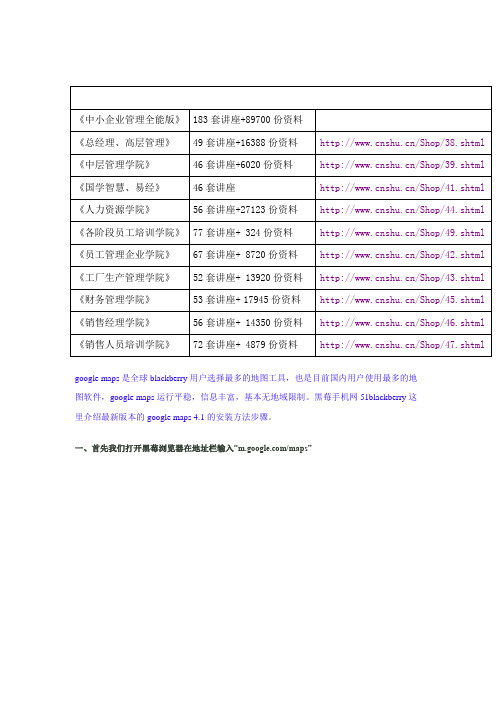
google maps是全球blackberry用户选择最多的地图工具,也是目前国内用户使用最多的地图软件,google maps运行平稳,信息丰富,基本无地域限制。
黑莓手机网51blackberry这里介绍最新版本的google maps 4.1的安装方法步骤。
一、首先我们打开黑莓浏览器在地址栏输入“/maps”
二、选择手机品牌,这里我们选择“黑莓”
三、在黑莓机型列表中选择符合你的对应型号和系统版本(谷歌很人性的提供了绝大多数常用的黑莓手机型号)
四、在界面中选择“立即安装”
五、在下载google maps安装界面中(可以看到安装文件的大小等信息)选择“下载”
如果你的黑莓手机已经安装过较早的google maps,系统会提示如下图界面
这里我们应该选择“REPLACE”
六、进入下载安装界面,根据网络环境,机型不同,下载安装的时间也不同(如果系统提示下载失败或超时,可以尝试重新下载)
七、下载安装完成后,会提示如下图界面
我们选择“重新启动”,这样就完成了google maps blackberry手机的安装。
使用google maps 及新功能介绍
选择google maps的图标“”启动软件初次使用google maps会提示用户“更改权限”
google maps 最新功能
这里我们使用新增加的语音搜索功能选择搜索地图
按住通话键,说出要查询的地点,这里我们查询“徐家汇”为例
虽然我的普通话很差但google地图还是准确的查询到“徐家汇”,这里不得不佩服google的强大
新郑家的“实验室”功能,都是比较实用的。
⿊莓⼿机Wifi使⽤教程1. 什么是Wifi⽤最通俗的话说,这是⼀种⽆线⽹络,⼜叫802.11族,⽬前⼤家熟知的能够提供wifi的设备就是⽆线路由器.如果你连接的wifi⽹络来⾃个⼈或者单位,那么⼀般来说他们都是不收费的,但是有可能这些个⼈和单位的⽹络源是设置了密码的,当然如果你连接的是⾃⼰家⾥的⽆线路由器或者你单位配置的,那就⽆所谓了.北京现在正在建设全城覆盖wifi信号,在09年时能实现三环内⼤部分地区的覆盖,但是⽬前这项计划是收费的,有兴趣在⼤街上连接到这个信号的⼈,可以去查询相关的信息,类似如何购买”点卡”等等.⽬前⽀持wifi的⿊莓有:8820 8320 9000 8900 9530⼤家⼀定记住,wifi信号不好的时候要⽤⼀定把移动的⽹给关了,⿊莓联⽹的时候⾛wifi,但是wifi信号不好的时候是默认⾛流量的,12. ⿊莓的wifi连接教程我尽量少说话多⽤图,把⿊莓⼿机的wifi连接流程演⽰⼀遍.我们使⽤的是⼀台8820,如上图,这是开机后的桌⾯,我们把光标移动到”设置Wi-Fi”上.点开后出现欢迎界⾯,直接选择下⼀步.然后出现选项,如果你当前正处于⽆线信号的覆盖之下,你可以直接扫描⽹络.如果你当前并没有处于你希望连接到的⽆线信号覆盖下,那么你可以选择⼿动添加,值得注意的是添加时要求你输⼊的SSID其实就是你希望连接上的⽆线信号源的名称,⽐如你家⾥买的TP-LINK的⽆线路由器,如果你没改过那他的SSID就是TP-LINK,如果你不知道是什么,可以随便找个带⽆线的笔记本或者⼿机去扫描⼀下,显⽰出来的名字就是SSID,下⽂中我们就能看到两个⽹络的SSID.现在我们直接扫描⽹络.如果之前没有打开wifi,那么这⾥会提⽰要求先打开,别以为只有⼀个”取消”按钮可以点,向上推动滚轮,会出现我们需要的按钮.就是这个了,点击”打开Wi-Fi”于是提⽰正在搜索.搜索完毕后出现了两个⽹络可以选择,他们的SSID分别就是FAST和TP-LINK.我家⾥的是后者,前者不知道是哪个邻居的吧,我登陆后者.于是提⽰正在连接.这⾥显⽰成功连接了,如果你之前是⼿动添加的,只要添加的SSID正确,那么最终也会到这⼀步.上⾯的存为配置⽂件意思就是在你的⿊莓上保存下来这个连接.到这⾥就算添加完成了.让我们登陆⼀下.回到主页后看到上⾯⽇期旁边多了wifi字样,下⾯的插⼊sim卡提⽰那⾥显⽰了TP-LINK.之所以我没有插⼊sim卡就是为了明确我在的登陆⽹络不是⾛GPRS的⽽是wifi.现在点击⾃带浏览器.注意看,上⾯写着热点浏览器,热点⼜叫AP,就是wifi⽹络源,使⽤热点浏览器上⽹⾛的就是wifi⽽不是GPRS.其实⼀般来说你点开浏览器时不是这个,因为当时你在GPRS⽹络下,所以你的浏览器页也是对应是⾛GPRS的浏览器,那么我们就按照如下设置把它调节成热点浏览器进⼊浏览器配置.最上⾯,看到了吧,选择热点浏览器就可以了,保存退出.然后我们输⼊百度地址.连接成功.到这⾥,wifi怎么连我们就说完了.⽬前有⼀些第三⽅软件,例如operamini或者season(细搜天⽓)均已⽀持wifi功能,详细只要看软件⾥⾯的wifi设置就可以了13. ⿊莓wifi的断开教程.Wifi是很费电的,不⽤的时候最好关闭.回到桌⾯,点开管理连接.将图中wi-fi前勾去掉.退出即可.此时可以发现⽇期旁边的wifi图标没了,也没有请插⼊sim卡及当前wifi连接的名称了.到这⾥,怎么断开就讲完了.。
黑莓9000 Google Maps + WIFI设置教程(简洁实用)黑莓9000使用Google Maps+支持自带GPS导航 教程1、确保apn为cmnet:桌面-选项-高级选项-TCP/IP-APN 输入cmnet;2、在blackberry 9000安装好Google Maps(Google Maps和乐图在9000上都比较好用,但如果你是包流量的,建议使用更强大Google Maps);3、搜星:选项-高级选项-位置设置(GPS)-黑莓键-刷新GPS-等待刷出来卫星,搜星必须在户外进行,最好是找个位置高点的地方刷、速度快,第一次时间较长,在5分钟左右,位置不好要到10分钟;4、Google Maps 安装好以后按软件的要求设置就行啦,谷歌地图在有卫星信号的地方会自动使用GPS,在没有卫星信号的地方会切换到基站定位。
如何设置黑莓9000的WIFI最近在网上看好多网友问wi-fi 上网怎样设置,根据自己的9000 设置,总结了一下,希望给刚入手bb 的朋友点帮助,互相交流下。
1、无线路由器设置,这个根据自身情况来定,我家的是电信送的TPLINK,外网拨号宽待,操作按说明书上来吧,默认傻瓜的就行,先别设置秘钥功能,等你的bb 能上网了在设置也不迟。
对于在公司的朋友,问问网管,用的是秘钥还是绑定mac 地址的,根据具体情况去做;2、 开始bb 的操作,桌面-管理连接-wi-fi 打上对号,显示开就可以了;3、 管理连接-设置wi-fi 网络,进入后-扫描网络,能看到你扫描的路由器型号,有的路由器设置秘钥,需要填写,你直接填上就行,没有的话bb 就算成功找到路由器了,这个时候有些bb 是看不到自己的ip地址的,这个下面会说明;4、管理连接-移动网络选择,这是关键所在,进入数据服务(开),网络选择模式(自动),为什么找不到ip,就是因为这里的数据服务没有开,默认的是关的,所以你上不了网;5、桌面-选项-高级选项,这里要设置两个地方,浏览器-默认浏览器配置(热点浏览器),必须得,要不你即使能上网走的也是gprs 流量。
黑莓多莓友选择黑莓9000就是因为黑莓9000带一个wifi功能,但是wifi很多人又不会用,现把过程写了一个教程大家可做参考,希望对您有帮助大致分为以下几步第一步基本设置1.选项-->移动网络-->数据服务【这项要打开】选项-->移动网络-->链接首选项【选择…仅WiFi网络‟】;目的是为了证实的确数据是从wifi 出去的,而不是走3G。
wifi不通了,则系统自动跳转到3G2. 选项--高级设置--浏览器-->默认浏览器配置【改为…热点浏览器‟】------------------------------------------------------第二步Wifi设置1. 设置WIFI连接-->扫描网络-->选中信号最好的AP(菜单键可以查看…网络详细信息‟可以看到无线AP的MAC地址),如果有WEP等加密方式,需要知道密码。
链接检查1:(主机ping手机地址)选项-->状态-->主机IP (手机通过AP获得了IP)你用你的电脑ping一下手机获得的IP地址,应该是可以ping通的。
链接检查2:(手机ping 所在区域网关)选项-->wifi链接-->指向已经链接的AP-->单击菜单键-->wifi诊断(可以看到全面的网络信息,如SSID、链接速率、信号、状态、MAC地址等)单击菜单键-->校验在…校验‟项目中输入AP网关IP地址,手机会自动ping那个地址,并返回一份检查报告。
如果两个检查都是联通的,那么无线肯定是通的。
不必在意wifi链接中,那个链接指示图标(黄色一个横线)。
注:根据黑莓官方手册网络链接的符号定义如下:绿色对勾:已经联通并可以传输数据;黄色红线:已经联通或开启但没有数据传输;红色叉号:未联通或未开启;2.回到手机主屏幕,Wifi图标显示。
3.打开浏览器,输入网址,尽情浏览吧!4.上完网后,一定要关闭选项-->移动网络-->数据服务,否则偷流量。
Blackberry basic setting基于我的个人使用黑莓手机的习惯,做的一些最基本设置,供参考黑莓作为一个手机,肯定基本的功能就是电话和短信,以下就是电话和短信的基本设置。
A.电话A1.黑莓的比较内在的东西就是原生就支持快捷键,所以电话拨号就不能设置从主屏幕拨号设置为否设置步骤:按,进入界面按黑莓键(菜单键),会弹出下图显示的菜单滑动触板选择选项,点击进下图选择常规选项点击触板进下图滑动触板到从主屏幕拨号选项,设置为否按菜单键弹出菜单,点击保存。
现在可以在主屏幕时使用快捷键了。
按键盘上的m键,进入短信界面。
按键盘上的p键,进入电话界面。
按键盘上的b键,进入浏览器界面。
按键盘上的o键,进入选项界面。
按键盘上的a键,进入地址簿界面。
按键盘上的l键,进入日历界面。
按键盘上的t键,进入任务界面。
按键盘上的d键,进入记事本界面。
A2.如果有短信拨不出去,或者不想在电话号码前显示+86,可以按照下面步骤进行设置。
按照A1中步骤到电话选项界面,选择智能拨号点击进下图智能拨号界面,滑动滑板到国家(地区)代码选项,点击,出现下图选项这里可以设置为未知(如果你不知道你现在所在国家(地区)的代码)或者中国(+86)。
建议设置为未知这里不设置正确,不能发送短信。
B.短信B1.将短信,彩信集成到消息界面中去,这样就可以直接按m键进入消息界面时,能看到短信和彩信。
如下图,下面短信和彩信和消息(M)是分开的,而消息是有快捷键M,所以为了快速的看到短信,需要设置在消息中显示短信,和彩信。
设置步骤点击消息图标进入消息界面,按下图,从左向右,从上向下操作。
B2。
设置短信保留时间,建议设置为永远,这样不担心短信丢失。
B3。
设置短信发送报告,知晓短信是否已经发到对方手机。
在主屏幕按o键,进入选项设置界面进行设置C.网络使用设置,以移动网络设置为例。
C1.设置接入账号,按下图设置后,就可以通过移动edge上网了,这里cmnet和cmwap都可以,建议cmnet,速度要快点,而且现在两种方式上网一样的收费。
黑莓手机wifi及google地图设置
WIFI是个不错的东西
可惜的是行货手机都没有这个功能,导致很多人只有向黑心运营商付高额费用上网。
但是更多的人是手机有WIFI功能却不知道怎么用,使得WIFI功能完全浪费了。
PS:指针对有WIFI功能的黑莓手机。
: 好了,接下来就跟大家说说如何设置黑莓的WIFI。
最近在网上看好多网友问wi-fi上网怎样设置,根据自己的9000设置,总结了一下,希望给刚入手bb的朋友点帮助,互相交流下。
1、无线路由器设置,这个根据自身情况来定,我家的是电信送的TPLINK,外网拨号宽待,操作按说明书上来吧,默认傻瓜的就行,先别设置秘钥功能,等你的bb能上网了在设置也不迟。
对于在公司的朋友,问问网管,用的是秘钥还是绑定mac地址的,根据具体情况去做。
2、开始bb的操作,桌面-管理连接-wi-fi打上对号,显示开就可以了。
3、管理连接-设置wi-fi网络,进入后-扫描网络,能看到你扫描的路由器型号,有的路由器设置秘钥,需要填写,你直接填上就行,没有的话bb就算成功找到路由器了,这个时候有些bb是看不到自己的ip 地址的,这个下面会说明。
4、管理连接-移动网络选择,这是关键所在,进入数据服务(开),网络选择模式(自动),为什么找不到ip,就是因为这里的数据服务没有开,默认的是关的,所以你上不了网。
5、桌面-选项-高级选项,这里要设置两个地方,浏览器-默认浏览器
配置(热点浏览器),必须得,要不你即使能上网走的也是gprs流量。
另一个地方是tcp-apn,有两种选择方式,你输入CMNET就可以了,还有个CMWAP,只是连接方式不同而已,不用考虑。
为什么要设置这里,因为qq,msn,gmail等软件不能走wi-fi流量,要想让他们好用,必须选则网络服务商对应的数据连接服务,所以这里必须填。
否则你只能wi-fi浏览网页,其他的什么也干不了,不过开qq,msn,gmail的朋友,请慎用,包月就无所谓了,要是没包月,你可就惨了,1天qq估计也得30元左右。
6、好了,你现在就可以通过桌面-浏览器,浏览下你想进入的网页了,地址在热点浏览器下的对话框选择填写,别点主页(MONTERNET)这个可是走gprs流量的。
7、如果你可以上网了,你想确认一下,是否走gprs流量,进入-桌面-管理连接-移动网络,把它关了,相当于mic卡禁用了,你在上网,依然可以的话,说明你wi-fi上网成功。
选项-高级选项-位置设置(GPS)-黑莓键-刷新GPS-等待刷出来卫星 最好是找个位置高点的地方刷 速度快
googlemaps安装好以后按软件的要求设置就行啦
如果天气 位置 不好的话 在用googlemaps的时候可能定位比较慢 另外apn记得设置成cmnet
就这些了
关于黑莓9000 地图 导航
什么版本的地图好?
怎么设置?
还有我去GPS里面搜不到星啊,是不是搜不到星就用包了啊,, 满意答案
搜星必须在户外进行(室内只有靠近窗户的地方有卫星信号) 第一次时间比较长 最长达10MIN左右 耐心点
地图主要是谷歌地图和乐图 流量包大的建议用谷歌地图 流量包小的用乐图 网上有2.0的地图包免费下载 进了乐图到设置里面 把地图包版本调成2.0就可以使用。
谷歌地图在有卫星信号的地方会自动使用GPS 在没有卫星信号的地方会切换到基站定位
个人推荐谷歌地图
BlackBerry 黑莓手机GPS导航:Google Maps最新版中文菜单+地名+支持GPS-详细教程
作为世界一流的民用普及的地图软件。
当年的google earth风靡
全球,而且功能齐全,娱乐和实用并存。
现在Google开发了成熟的Google Map For Mobile, 而且对于Blackberry机型是全系列支持的,
运行良好, 功能丰富, 最重要是支持全中文的操作与显示googlemaps在国内已经开始风靡起来了。
当然还需要你有足够多的数据流量( 关于流量视个人而定c5用operamini+ rss+ qq+ gmail+ Gmap 一个月60mb就很充裕了)
下面C5就带领大家体验下最新的Google Maps V3.0.2.(带有最新的Google Latitude功能)
这个评测自认为是目前最详细的,帮助大家开发Google Map的功能。
相信很多bber都不知道Gmap是如此的强大。
评测内容简述:
1,卫星视图,地图视图
2,我的位置(My Location)
3,纵横(Latitude)
4,收藏夹(Favourite)
5,获取路线(Get Direction)
6,街道实景(Street View)
7,搜索地图(Sreath the Map )
下面C5就带领大家体验下最新的Google Map V3.0.2.带有最新的Google Latitude功能。
(支持中文显示,完美的中文菜单+中文地名。
C5习惯用英文而已,大家把bb的语言调成中文后Goolge Map就是中文的了)
首先就是大家熟知的星图功能,Google Map拥有和Goolge Earth一样的卫星视图,而且精度在bb上足够了。
可以很清楚的看到你家的窗户。
然后就是我们需要在实际中用于指路看路的地图视图。
这个版本的地
图可以支持中文地名的显示。
比China Google Map的显示和加载地
图的速度要快很多。
这点才是重要的,而且同样地图视图也支持多级的缩放,实用快捷。
随后就是重头戏之一My Location(我的位置)这个功能.对于有GPS机型的bb,打开你们的GPS,开启位置服务。
然后打开Google Map,按
下”0″键,就会看到精确的定位。
一般能稳定到10m到5m的精度。
而这个My Location功能的最大意义就是对于那些没有GPS的机型,
可以根据基站的位置进行三角定位,精度一般是一个直径为
1000m~500m的圆型。
这个精度对于一般没有特殊要求的用户还是够用了。
下一个功能是最新的Latitude功能.就是能够在Google Map中查看你的gmail的好友的位置。
用你的gmail账户和密码登录Latitude即可。
而且可以自己在Google Map里设置你的隐私和你的头像。
接下来的功能是大家不常用的一些功能。
其实很好,但是用的人不多,C5给大家介绍下。
首先是Favourite功能,可以设置地图上的一些点作为你的Favourite,
这样方便你查看和进行路线规划。
然后就是Get Directions。
这功能可以方便的计算从地图上任意两点间的驾车,公交,铁路换乘,步行的线路和换乘方式,距离以及预计时间。
拥有GPS的机型完全可以用Google Map充当导航。
而且起始点和终点有多种定位方式。
可以自行输入(支持中文的输入的查询),从Favourite调用,从最近的调用等等。
查找路线在方便不过了。
最后,给大家展示Google Map里最好玩但是对我们来讲最没用的功能-Street View!!就是街道实景功能.不过据目前C5所知,做了实景街道的都是欧洲或者北美的城市。
我们中国的肯定是没有了啊,不过玩玩其实挺好的。
不过提醒大家注意流量…。